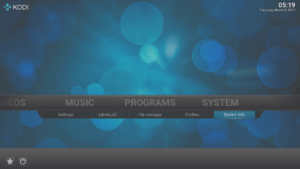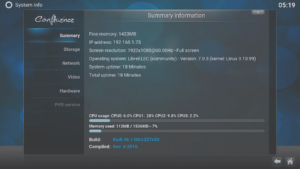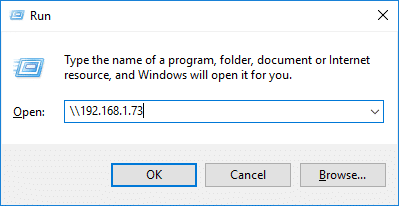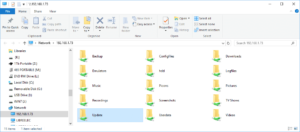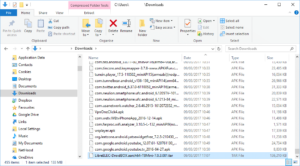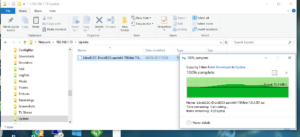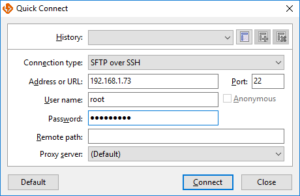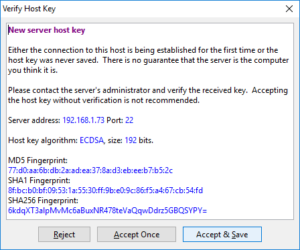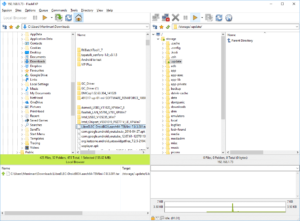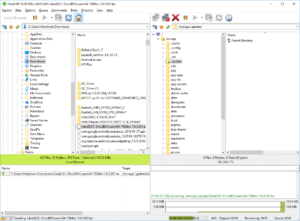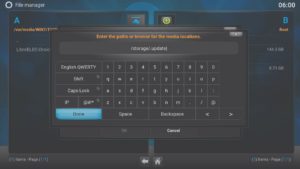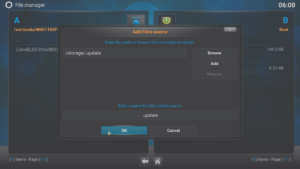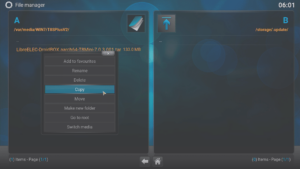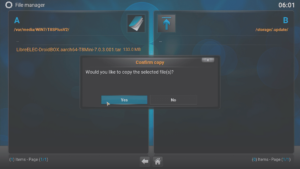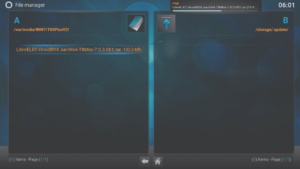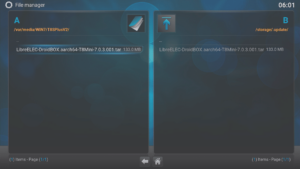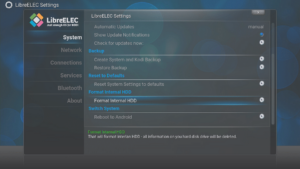Jeśli w urządzeniu T8-S Plus v2 zainstalowany jest dysk twardy, w LibreELEC może brakować opcji formatowania dysku.
Ten przewodnik przywróci tę opcję, a jego ukończenie powinno zająć mniej niż 10 minut. Jeśli wolisz, możesz poczekać, aż ta poprawka zostanie uwzględniona w następnej aktualizacji oprogramowania układowego OTA.
Jeśli potrzebujesz dostępu do możliwości sformatowania dysku z partycją EXT4, najpierw pobierz LibreELEC-DroidBOX.aarch64-T8Mini-7.0.3.001.tar ze strony https://mega.nz/file/aHBERTza#H5eQg1MY5vfYuPelnlKsN07AdF0yS9Rmn8p17xR82js.
Nie należy otwierać ani rozpakowywać pobranego pliku TAR, wystarczy przenieść go do obszaru przechowywania DroiX w LibreELEC.
Można to osiągnąć na wiele sposobów:
Przez sieć domową, poprzez udostępnianie plików SMB
- Uruchom urządzenie T8-S Plus v2 w systemie operacyjnym LibreELEC. Kliknij pozycję INFORMACJE O SYSTEMIE w menu SYSTEM na ekranie głównym Kodi.
- Zanotuj wyświetlany adres IP.
- Na komputerze przytrzymaj flagę Windows na klawiaturze, a następnie naciśnij klawisz R. Możesz teraz zwolnić oba.
- Wpisz dwa ukośniki z tyłu (a więc NIE ten pod symbolem ? na większości klawiatur), a następnie adres IP, który zanotowałeś wcześniej i kliknij przycisk OK.
Jeśli to nie zadziała, możesz również spróbować użyć dwóch odwrotnych ukośników, a następnie wpisać LibreELEC i kliknąć OK.
- Otwórz pokazany folder Update.
- Teraz znajdź folder pobierania na swoim komputerze i skopiuj plik TAR
- przed wklejeniem go do folderu aktualizacji, do którego właśnie przeszedłeś.
- Uruchom ponownie urządzenie T8-S Plus v2 i pozwól na przetworzenie pliku.
SSH
- Weź adres IP wprowadzony wcześniej (lub użyj LibreELEC) i wprowadź go jako serwer w kliencie SSH, nazwa użytkownika to root , a hasło to libreelec
- Przy pierwszym połączeniu klient SSH może zapytać, czy chcesz zaakceptować klucz urządzenia
- Następnie można zainicjować transfer z komputera do T8-S Plus v2 w normalny sposób
W samym Kodi, podczas korzystania z LibreELEC na DroiX T8-S Plus v2
To podejście jest nieco bardziej skomplikowane, ponieważ najpierw należy dodać (ukryty) katalog Update jako źródło.
- Kliknij pozycję Menedżer plików w menu System, gdy urządzenie jest uruchomione w LibreELEC z plikiem TAR na urządzeniu pamięci masowej (pendrive USB , karta pamięci, zewnętrzny dysk twardy itp.
- Kliknij dwukrotnie pozycję Dodaj źródło po obu stronach
- Teraz ostrożnie wpisz dokładnie to w górnym polu: /storage/.update
- Teraz nadaj temu źródłu etykietę (lub zaakceptuj domyślnie sugerowaną) i kliknij OK
- Możesz teraz otworzyć folder Update (ścieżka ma kropkę przed nazwą, ponieważ folder jest ukryty) po jednej stronie ekranu.
Po drugiej stronie ekranu przejdź do urządzenia pamięci masowej, na którym znajduje się plik TAR. - Kliknij długo przycisk OK pilota na pliku TAR (możesz także nacisnąć przycisk Menu lub użyć klawisza C, jeśli masz klawiaturę QWERTY).
- Zdecyduj, gdzie chcesz przenieść (wytnij i wklej) lub skopiować (kopiuj i wklej) plik, a następnie potwierdź tę czynność, gdy zostaniesz o to poproszony.
- Po zakończeniu kopiowania pliku można ponownie uruchomić urządzenie w celu przetworzenia aktualizacji.
Niezależnie od użytej metody, po przetworzeniu aktualizacji i załadowaniu LibreELEC, przejdź do menu Program i kliknij na niego.
Teraz otwórz Program Addons i wybierz pozycję LibreELEC Configuration.
Powinieneś teraz zobaczyć opcję formatowania wewnętrznego dysku twardego (NIE ZAPOMNIJ O USUNIĘCIU INNYCH NOŚNIKÓW PAMIĘCI!) po przewinięciu w dół listy pokazanej jako pierwsza.